7.1. インターネットに接続できない(モバイル接続時)
内蔵LTEでのモバイル利用時、インターネットに接続できない場合、以下の手順で確認してください。
また、判定の結果、「装置故障被疑」となった場合、以下の章もあわせてご確認ください。
7.1.1. WAルータのステータス確認やコマンド実行による確認(トラブルシューティング1)
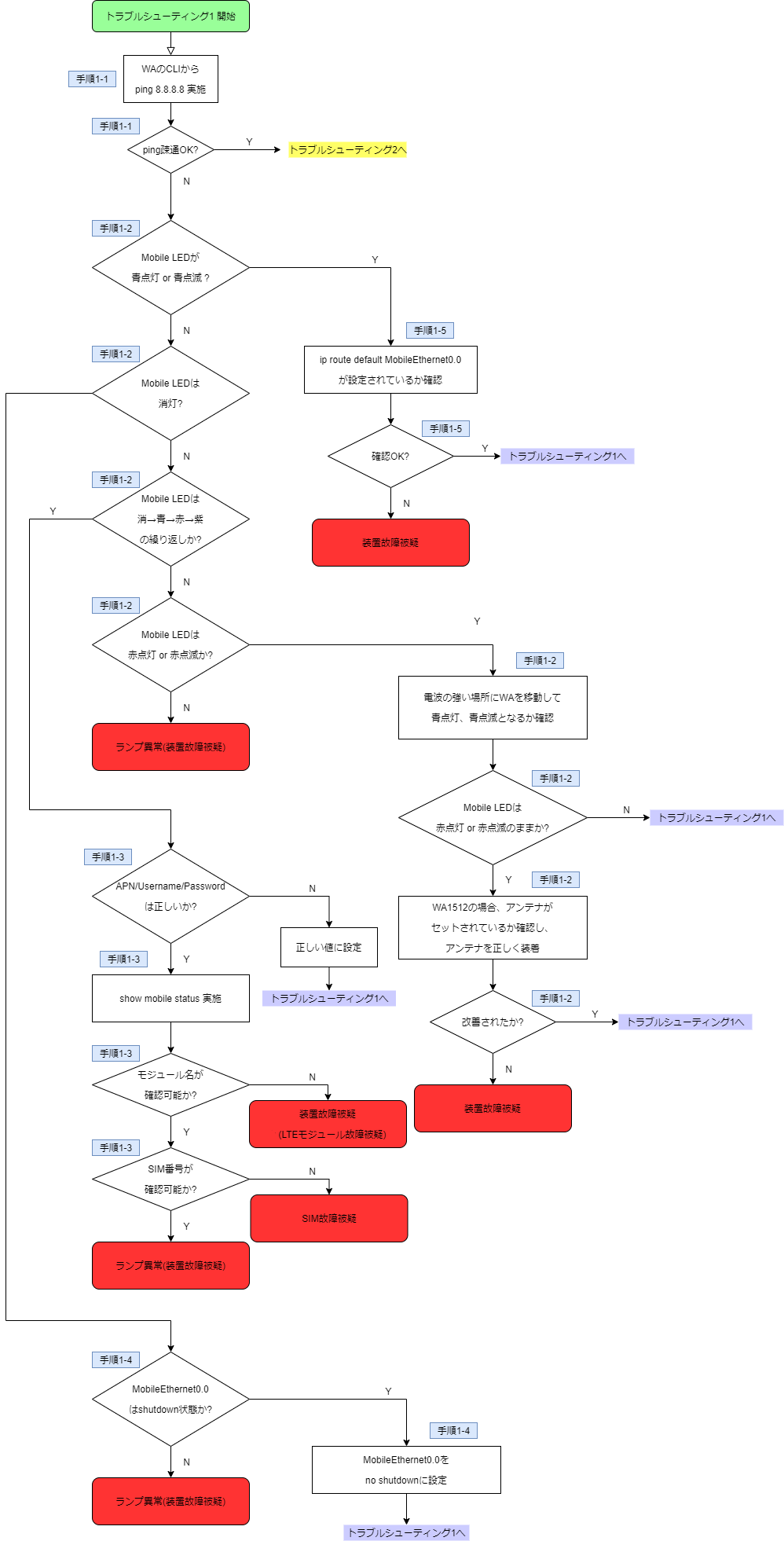
手順No |
確認手順詳細 |
|---|---|
手順 1-1 |
WAルータのCLIから「ping 8.8.8.8」を実施し、応答があるか確認してください。
応答が無い場合、1-2以降の確認をしてください。
応答がある場合には次項(labelCheck2)に進んでください。
<ご参考>
応答が有る場合は以下のような表示になります。
WA1512> ping 8.8.8.8
64 bytes from 8.8.8.8: icmp_seq=0 ttl=54 time=65.658 ms
64 bytes from 8.8.8.8: icmp_seq=1 ttl=54 time=65.528 ms
64 bytes from 8.8.8.8: icmp_seq=2 ttl=54 time=65.576 ms
64 bytes from 8.8.8.8: icmp_seq=3 ttl=54 time=65.457 ms
WA1512>
応答が無い場合は以下のような表示になります。
WA1512> ping 8.8.8.8
PING 8.8.8.8 (8.8.8.8): 56 data bytes
ping: sendto: No route to host
ping: sendto: No route to host
ping: sendto: No route to host
ping: sendto: No route to host
WA1512>
|
手順 1-2 |
Mobileランプが青点灯または青点滅であることを確認
青点灯、青点滅以外の場合、手順の1-2~1-4を実施し、青点灯、青点滅となるようにしてください。
改善したら再度「ping 8.8.8.8」を実施し、pingの応答があるか確認し、応答があれば次項(labelCheck2)に進んでください。
青点灯、青点滅でpingの応答が無い場合には手順1-5に進んでください。
※青点滅の場合は、若干電波状況が若干悪いため、設置位置を見直すことを推奨します。
【赤点灯/赤点滅が継続する場合】
電波が非常に弱いエリアの可能性があります。
電波の強い場所に移動して青点灯または青点滅に変わるか確認してください。
WA1512/WA1511の場合は、必ずアンテナを装着する必要があります。
装着していない場合は、アンテナを装着後、青点灯、または青点滅に変わるか確認してください。
上記手順実施後も赤点灯が継続する場合は、装置故障の可能性があります。
最寄りの販売店にご相談ください。
【消灯→赤点灯→青点灯→紫点灯の順にランプの状態が変化する場合】
手順1-3に進んでください。
【消灯が継続する場合】
手順1-4に進んでください。
|
手順 1-3 |
APN/Username/Password設定確認
モバイルの電波強度が強く、上記設定が誤りの場合、Mobileランプが消灯→赤点灯→青点灯→紫点灯のように繰り返されます。
MobileEthernet0.0インターフェースに設定されているAPN/Username/Password設定を再確認し、手順1-1から再度実施してください。
APN/Username/Passwordを正しく設定しても変化が無い場合、CLIから以下のコマンドを実行して確認してください。
show mobile status
--- 表示例 ---
modem name : HM-M100
version : V1.0.6
serial number : 111111111111111
phone number : +CNUM: "22222222222",222 (iccid: 3333333333333333333)
~以下略~
--------------
modem nameが表示されない→内蔵LTEモジュールの故障
serial numberまたはphone numberが表示されない→SIMの故障
上記故障の場合は最寄りの販売店にご相談ください。
両方とも表示されている場合は、手順1-1から再度実施してください。
|
手順 1-4 |
MobileEthernet0.0の設定確認
MobileEthernet0.0の設定がshutdown状態になっている可能性があります。
shutdown状態の場合は、no shutdownとしてインターフェースを有効にした後、再度手順1-1から実施してください。
no shutdown状態だった場合でもping疎通ができない場合、手順1-5に進んでください。
|
手順 1-5 |
ルーティング設定の設定確認
ルーティングが設定されていない可能性があります。
ip route default MobileEthernet0.0 が設定されているか確認し、再設定した場合は再度1-1から実施してください。
設定されていてもping疎通できない場合は、装置故障の可能性がありますので、最寄りの販売店にご相談ください。
<ご参考>
ルーティングができない場合以下のような結果となります。
WA1512> ping 8.8.8.8
PING 8.8.8.8 (8.8.8.8): 56 data bytes
ping: sendto: No route to host
ping: sendto: No route to host
ping: sendto: No route to host
ping: sendto: No route to host
WA1512>
|
7.1.2. PCからのコマンド実行による確認 1 (トラブルシューティング2)
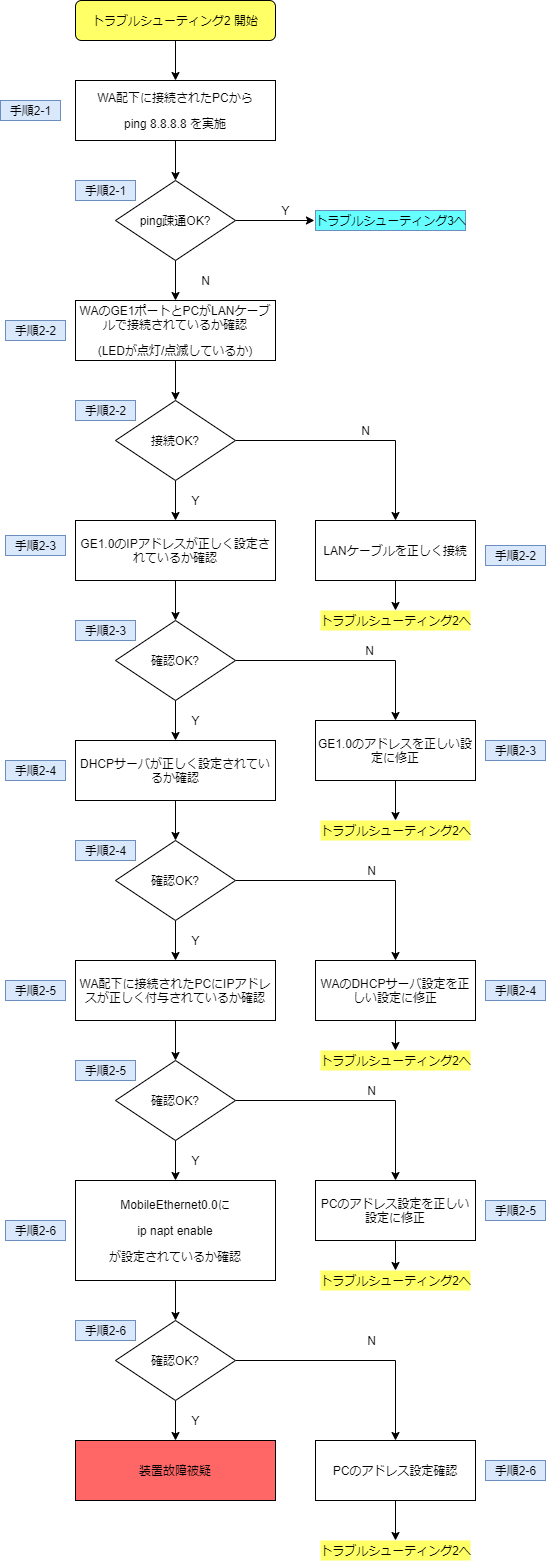
手順No |
確認手順詳細 |
|---|---|
手順 2-1 |
LAN配下に接続されたPCのコマンドプロントから「ping 8.8.8.8」を実施し、応答があるか確認してください。
応答が無い場合には、手順2-2に進んでください。
応答がある場合には次項(labelCheck3)に進んでください。
|
手順 2-2 |
LANケーブルがGE1ポートに正しく接続されているか確認
GE1のLEDが点灯/点滅していない場合、ケーブルが正しく接続されていない可能性があります。
ケーブルを正しく接続し直してください。
正しく接続してもGE1ポートのLEDが点灯/点滅しない場合は装置故障の可能性があります。
最寄りの販売店にご相談ください。
GE1ポートのLEDが点灯/点滅している場合は手順2-3に進んでください。
|
手順 2-3 |
GE1.0のIPアドレスが正しく設定されているか確認
show running-configコマンドでGigaEthernet1.0のアドレスが正しいか確認してください。
設定されていない場合は、正しいアドレスを設定してください。
またGigaEthernet1.0がno shutdownとなっているかもあわせて確認してください。
正しく設定したら手順2-4に進んでください。
設定が正しくされている場合は手順2-4に進んでください。
|
手順 2-4 |
配下PCがDHCPによるアドレス付与の場合、DHCPサーバ設定が正しいか確認
ip dhcp-server enableが設定されているか確認してください。
ip dhcp-server profileの設定が正しく設定されているか確認してください。
GigaEthernet1.0にip dhcp-server bindingが設定されているか確認してください。
正しく設定されていない場合には、正しい設定に変更してください。
設定変更した後は、PCのLANケーブルの挿抜を実施し、手順2-5に進んでください。
正しく設定されている場合には、手順2-5に進んでください。
|
手順 2-5 |
PC側で正しくIPアドレスが取得できているか確認
正しく設定されていない場合は、PCのアドレス設定が固定IPアドレスになっている可能性があります。
PCのIPアドレス設定でDHCPによる自動取得設定に変更し、PCのLANケーブルの挿抜を実施してください。
PCのアドレスが正しく取得できた場合には手順2-6に進んでください。
自動取得になっていてもアドレスが取得できない場合は、再度設定を見直してください。(手順2-3に戻る)
|
手順 2-6 |
NAPT設定確認
MobileEthernet0.0インターフェースに、ip napt enableが設定されているか確認してください。
設定されていない場合は、設定を追加し、手順2-1から再度確認してください。
設定されている場合は、再度設定を見直してください。(手順2-3に戻る)
|
7.1.3. PCからのコマンド実行による確認 2 (トラブルシューティング3)
- LAN上のPCから「ping [ドメイン名]」 (例 ping yahoo.co.jp)を実施し、応答があるか確認してください。応答が無い場合、以下の手順で確認してください。
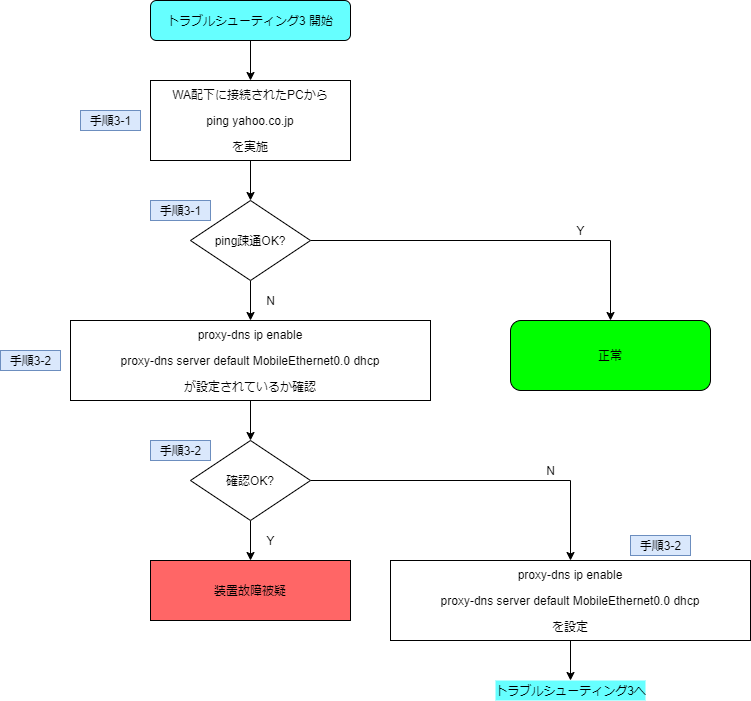
手順No |
確認手順詳細 |
|---|---|
手順 3-1 |
ping応答確認
LAN上のPCから「ping [ドメイン名]」 (例 ping yahoo.co.jp)を実施し、応答があるか確認してください。
|
手順 3-2 |
Proxy-DNS設定確認
proxy-dns ip enable及びproxy-dns server default MobileEthernet0.0 dhcp
が設定されていることを確認してください。設定されていない場合には設定を追加し、
手順3-1の確認手順により確認を実施してください。
|
問題が解決しない場合のお問い合わせ先